-
WinActorについて
WinActorについて
- 活用シーン
- 導入事例
- イベント・セミナー
- 製品
- WinActorを使う
- トピックス
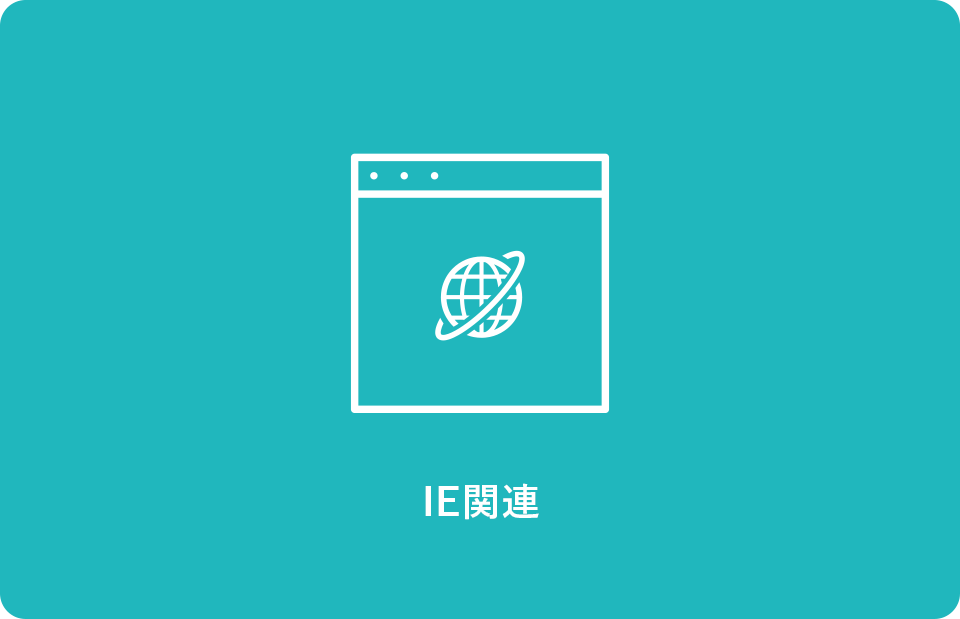
本コンテンツをダウンロードする前にこちらの利用条件を必ずご確認いただき、内容に同意をしたうえでダウンロードしてください。 また、"コンテンツの利用条件"は下のボタンからダウンロードし、お手元で保管してください。
| ウインドウ識別名:操作対象のウインドウを指定してください。フレーム番号:操作対象のフレーム番号を指定してください。(0~)Class名:操作対象のClassを指定してください。Class番号:複数取得された際のClassの番号を指定してください。(0~)格納先変数:取得した値を格納する変数を指定してください。 | |
| 指定されたClassのValueを取得できます。複数取得された際のClassの番号を指定できます。 | |
| ー | |
| ・WinActor6.3.0、Windows10、IE11 ・WinActor6.3.2、Windows10、Edge94~95、IE11 ・WinActor7.3.0、Windows10、Edge94~95、IE11 |
| 版数 | 日付 | 修正内容 | ||||||
|---|---|---|---|---|---|---|---|---|
|
|
|
||||||
|
|
|
||||||
|
|
|
本コンテンツをダウンロードする前にこちらの利用条件を必ずご確認いただき、内容に同意をしたうえでダウンロードしてください。 また、"コンテンツの利用条件"は下のボタンからダウンロードし、お手元で保管してください。
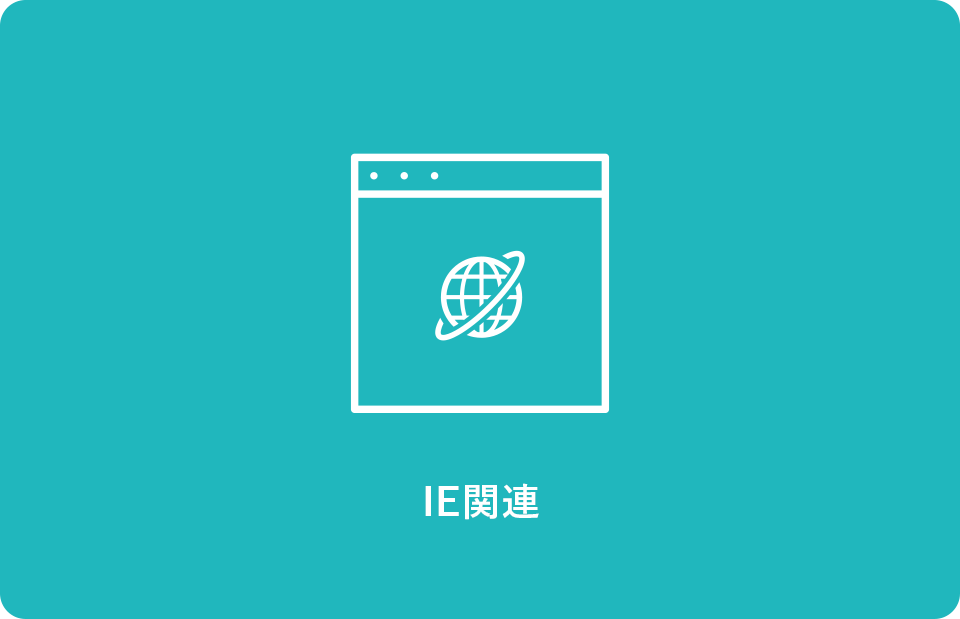
ドキュメント内の指定されたクラスのリストの指定項目を選択します。本ライブラリで操作可能な要素は < select >要素のみです。
詳しくはこちら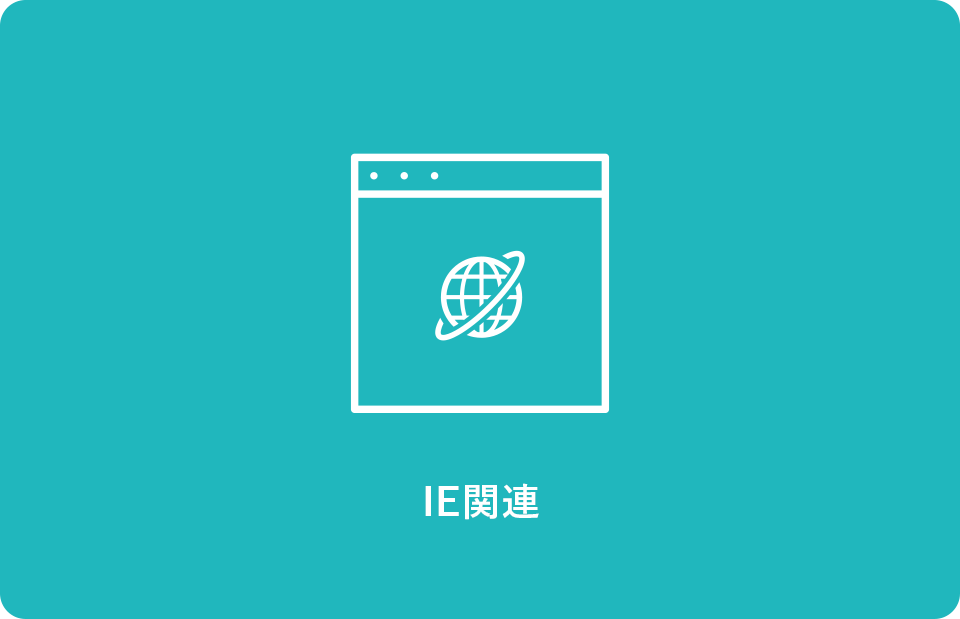
ドキュメント内の指定されたテキストボックスに文字列を入力します。
詳しくはこちら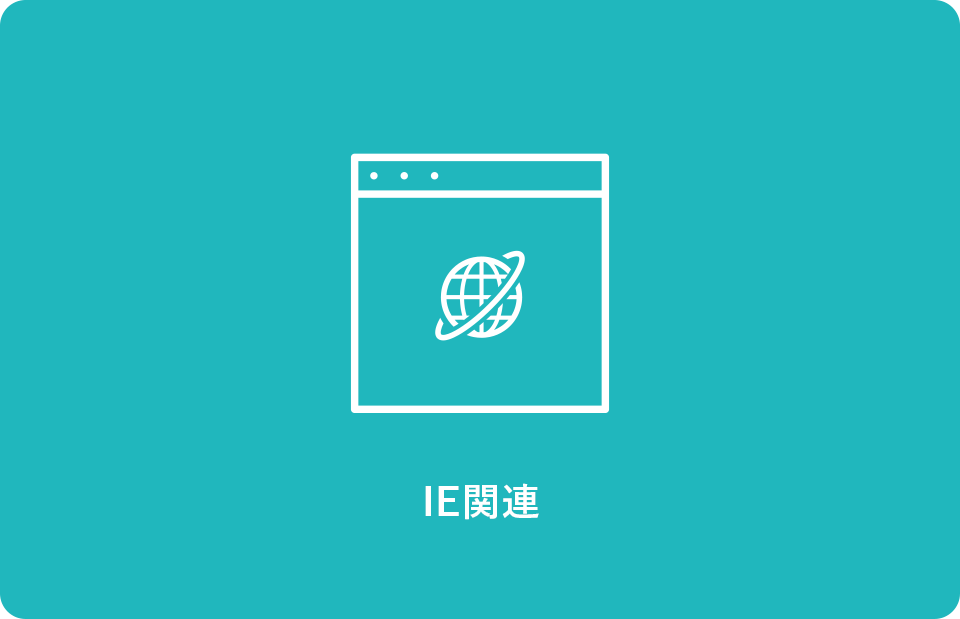
IEを起動し、設定したURLを開きます。 WinActor 7.3.0以降は、本体に同梱されている「IE操作(IEを閉じてからURLを開く)」で同等の...
詳しくはこちら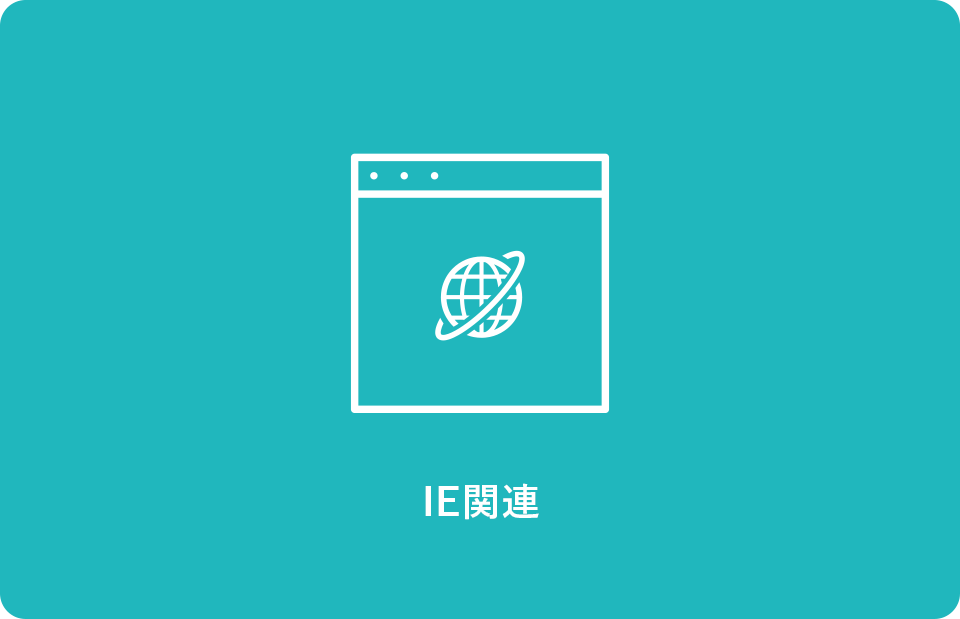
ドキュメント内の指定されたクラスをクリックします。 WinActor 7.3.0以降は、本体に同梱されている「IE操作(指定CLASSをクリック)」で...
詳しくはこちら